Продолжающаяся пандемия коронавируса сильно влияет на наше функционирование. В дополнение к необходимости сохранять бдительность в плане здоровья, школьники и студенты переходят на онлайн-обучение, многие взрослые, в свою очередь, переключаются на удаленную работу. Бесплатные программы обмена мгновенными сообщениями и видеоконференций испытывают колоссальный приток пользователей. Однако, для комфортного использования необходимо несколько условий.
У вас может быть любимое (и иногда навязанное) приложение, но вы не можете обойтись без надежного стационарного или высокоскоростного мобильного интернета. Вам также нужен смартфон, ноутбук или компьютер. Сложности часто встречаются именно в последнем случае, потому нам что часто не хватает микрофона и хорошей веб-камеры. Но, не все стремятся к дополнительным покупкам. Таким людям мы рады сообщить, что веб-камеру можно сделать из имеющегося смартфона?
Вы можете много говорить о смартфонах, вы можете жаловаться на отдельные элементы их спецификаций, но фото-видео возможности в последнее время только удивляют. Камеры в телефоне предлагают гораздо лучшее качество, чем встроенные камеры в ноутбуках. Смартфон (в настоящее время он есть почти у всех) может легко использоваться в качестве компьютерной камеры. Просто позаботьтесь о соответствующем приложении и соединении с ноутбуком или ПК (проводным или беспроводным в соответствии с вашими предпочтениями или возможностями).
Как Использовать Телефон Как Веб Камеру / Для Стрима, Учебы, Работы
Как сделать веб-камеру из смартфона – на примере EpocCam
Какое приложение подходит? Одним из самых популярных является EpocCam. Преимущество – широкая совместимость. Оно поддерживает компьютеры с macOS (версия 10.11 и выше) и Windows (версия 7 и выше), а также мобильные Apple iOS и Google Android.
Кроме того, поддерживаются все популярные приложения для видеоконференций, включая Skype, Microsoft Teams и Zoom. Производитель заявляет, что EpocCam работает со всеми приложениями, поддерживающими веб-камеру.
Как использовать приложение EpocCam?
Настройка проста и сводится к нескольким шагам:
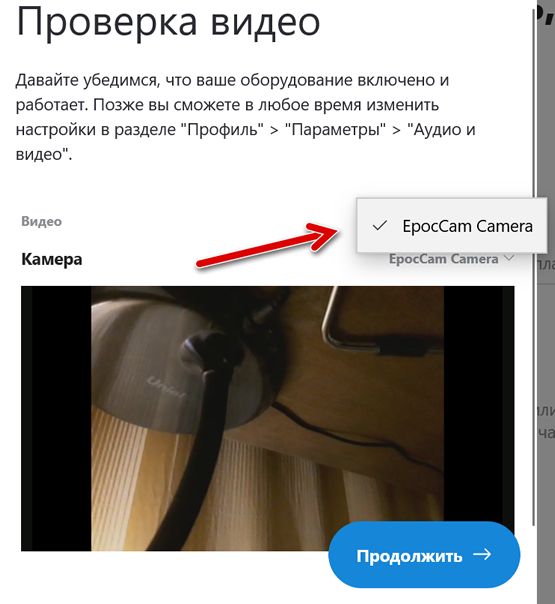
- Подключите компьютер и телефон к одной сети Wi-Fi или подключите их через кабель USB/Lightning.
- Установите драйверы EpocCam на свой компьютер.
- Установите мобильное приложение EpocCam на свой телефон.
- Откройте приложение EpocCam на своем телефоне и приложение для видеоконференций, выбрав в своих настройках EpocCam Camera (как показано ниже на примере Skype).
EpocCam можно загрузить с официального сайта производителя, мобильные приложения прямо из App Store и Google Play. Ни для кого не секрет, что EpocCam лучше работает в сотрудничестве с iPhone, и пользователи «огрызков» дают приложению более высокие оценки.
Поддерживаются обе камеры смартфона – основная и фронтальная, что важно не только из-за качества видео. Это дает более широкое пространство для маневра, когда дело доходит до настройки смартфона. Бесплатная версия налагает здесь определенные ограничения на качество видео, платная – нет, а также предоставляет несколько других функций.
Другие приложения для превращения телефона в веб-камеру
iVCam Webcam также является бесплатным и хорошо оцененным приложением этого типа для владельцев iPhone. Те, кто предпочитает Android вне EpocCam, могут, в свою очередь, использовать, например, беспроводную веб-камеру DroidCam. Все приложения этого типа работают по схожим принципам, и их конфигурация аналогична той, которая обсуждалась на примере EpocCam.
Смартфон как компьютерная камера – что стоит помнить?
Как всегда, мы напоминаем вам, что, загружая любые приложения, вы должны обращаться к надежным источникам, и на этот раз ничего не изменится. Это значительно снижает риск заражения вредоносным ПО.
Если какое-либо из вышеупомянутых приложений (или другого типа) вам нравится, и вы будете использовать смартфон таким образом, имейте в виду, что оно может довольно сильно расходовать заряд батареи.
В то же время некоторые могут также начать нервничать по поводу проблем с правильным позиционированием смартфона, здесь могут помочь выделенные стойки или штативы. Однако, это аксессуары, покупка которых не связана с большими расходами.
Вы когда-нибудь использовали смартфон таким образом? Какое приложение вы использовали? Расскажите нам в комментариях!
Источник: webznam.ru
Превращаем смартфон в веб камеру
Когда на компьютере требуется устроить видео-встречу, а камера перестала работать, возникает резонный вопрос, можно ли использовать телефон как веб-камеру. Выполнить задуманное однозначно получится, причем несколькими способами: через проводное или беспроводное подключение. Статья позволит подробно разобраться в реализации задачи. Будут представлены пошаговые действия, названы требуемые программы и их настройки.
Как из телефона сделать веб-камеру
- Срочная необходимость проведения видео-вызова по Skype при отсутствии стандартной камеры.

С задачей сможет справиться практически любой смартфон, работающий на Андроиде. При этом у него может быть разбит экран, важна только целостность объектива. Превращение мобильного устройства в веб-камеру выполняется несколькими способами:
-
Подключением к компьютеру через USB-кабель.

Каждый метод требует детального рассмотрения, чтобы в процессе настройки не возникло проблем.
Телефон как веб-камера через USB-шнур
Простейшее подключение можно выполнить, воспользовавшись USB-кабелем, который идет в комплекте к любому смартфону. Для этого также потребуется установить соответствующее ПО на оба устройства. Проверенным и рабочим приложением является DroidCam Wireless Webcam. Его можно найти в Play Market, после чего установить на телефон. Программу этого разработчика потребуется добавить и в ОС Windows:
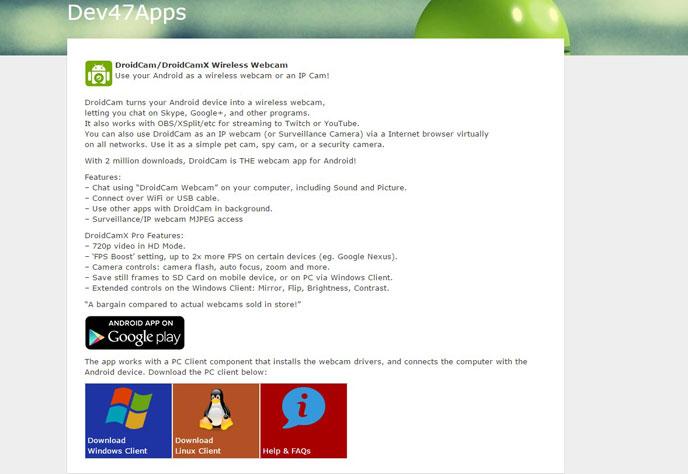
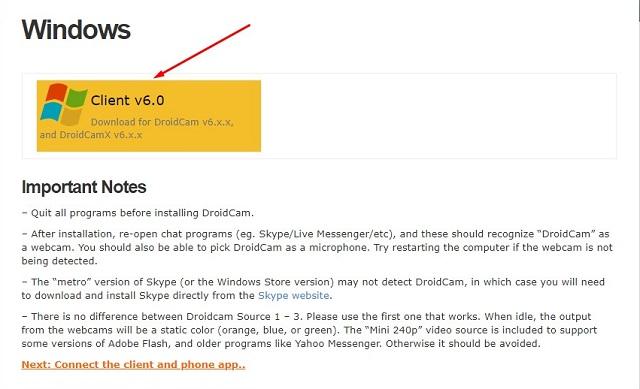
Приложение на телефоне получает информацию с камеры и передает ее на ПК, а программа на компьютере обрабатывает данные для распознавания остальным ПО Windows. Перед началом следует активировать опцию «Отладка по USB», которая находится в разделе «Для разработчиков» основного меню настроек Android.
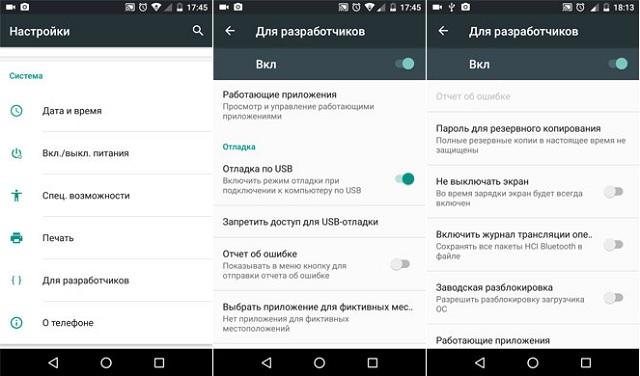
Когда все подготовлено, рассмотрим, как использовать телефон как веб-камеру:
-
Запустить приложение DroidCam Wireless Webcam на смартфоне. На приветственном экране нажать «Далее». Ознакомиться с инструкцией по использованию и тапнуть «Понятно».
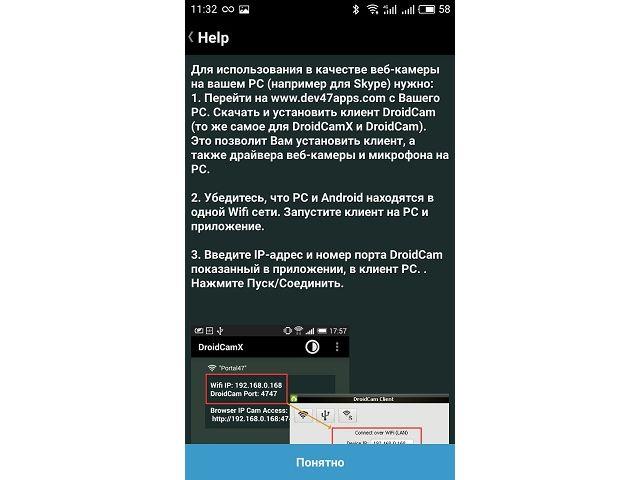
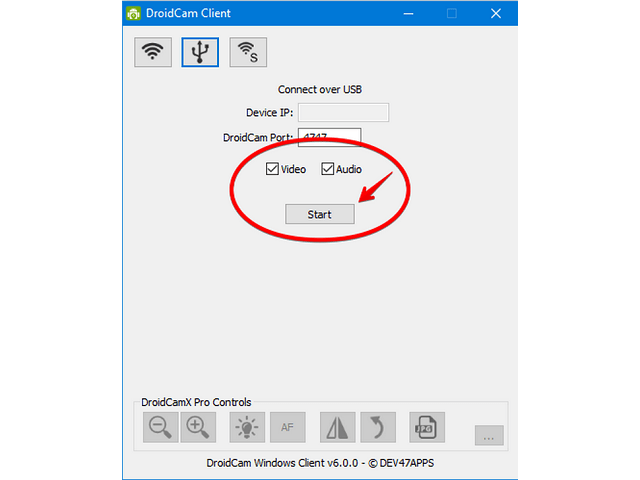
Если нажать на три точки в верхнем правом углу приложения и выбрать строку «Установки», то получится произвести следующие настройки:
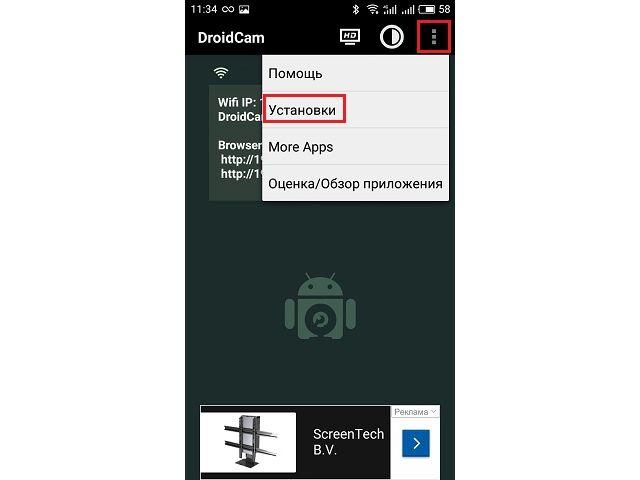
-
Активировать поддерживание устройства в активном состоянии, чтобы исключить блокировку экрана вследствие бездействия.
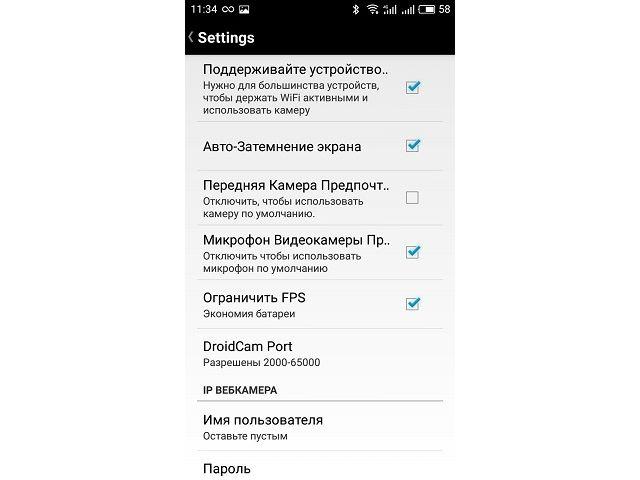
Если по каким-то причинам подключиться через шнур не удалось, можно воспользоваться альтернативными приложениями, которые работают по схожему принципу. Достаточно набрать в строке поиска Play Market словосочетание «Web camera» и просмотреть результаты, получившие наибольшее количество положительных оценок пользователей. Кроме того, выполнить подключение можно по беспроводному методу, о котором пойдет речь дальше.
Веб камера из смартфона Андроид по WiFi
Подключение по беспроводной сети выполняется с тем же набором инструментов. Только в окне программы выбирается значок Wi-Fi, а не USB, как в предыдущем варианте инструкции. Дальше необходимо:
-
Посмотреть на экран приложения в смартфоне и отыскать там строку «Wifi IP». После двоеточия следует адрес типа: 192.168.0.101.
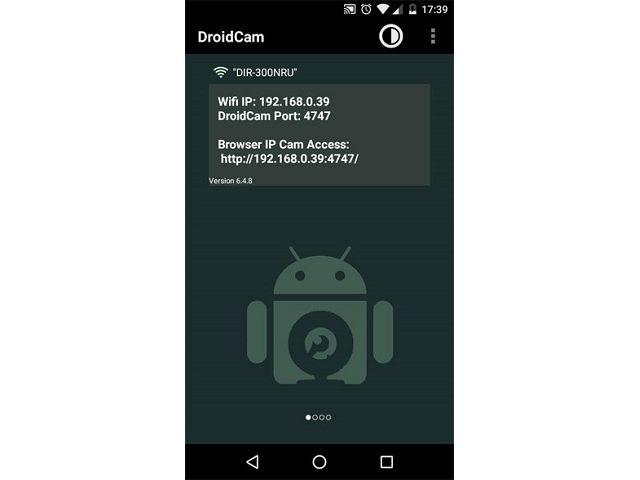
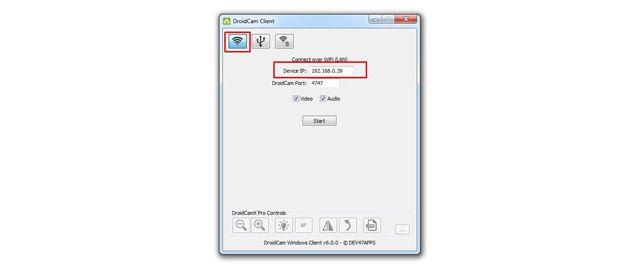

Трансляция видео производится в формате 480p, чтобы повысить разрешение необходимо:
- нажать на иконку «HD» вверху приложения;
- согласиться на просмотр рекламы для разблокировки функции в пределах текущей сессии подключения.
Платная версия приложения стоит порядка 4 долларов и обеспечивает следующие возможности:
- увеличение и уменьшение изображения;
- активацию вспышки на смартфоне;
- настройку контрастности, яркости, резкости;
- поворот изображения и зеркальное отображение;
- повышение качества видео и экспериментальный режим с двукратным повышением частоты кадров.
Телефон в качестве IP веб-камеры
В данном случае сигнал будет передаваться не через домашнюю сеть, а через серверы разработчиков используемого приложения. Благодаря этому просмотреть изображение с веб-камеры получится на любом удалении от нее. Обычно такое решение используется для установки видеонаблюдения за домом или прилегающей к нему территорией.

Прежде чем прибегнуть к настройке, необходимо учесть некоторые недостатки такого метода создания видеонаблюдения:
- Сигнал, передаваемый через серверы приложения, не всегда может быть стабильным. Это зависит от текущей нагрузки, а учитывая бесплатное использование, в большинстве случаев пользователь будет получать недостаток скорости и различные баги с потерей связи.
- Телефон, используемый в качестве камеры, может зависнуть, что приведет к обрыву сигнала.
- Потребуется обеспечить постоянное питание аккумулятора смартфона, иначе через некоторое время произойдет полная разрядка.
Если такие недостатки не останавливают, рассмотрим приложение, которое способно помочь в решении задачи.
Alfred
Это программа для использования телефона как IP веб-камеры на устройствах под управлением ОС Андроид. Она превратит старый смартфон в камеру удаленного видеонаблюдения без каких-либо финансовых затрат. Для создания такой системы потребуется два смартфона, один из которых выступает в качестве монитора для просмотра изображения и один аккаунт Google.
Зачастую подобное решение применяется для создания дополнительной безопасности дома и на загородном участке. Также видеонаблюдение может требоваться не всегда, а лишь в определенные моменты, например, когда в доме за детьми присматривает няня. В таком случае нет смысла тратиться на дорогое оборудование и весьма оправдано использовать старый смартфон, который подключается как камера видеонаблюдения всего за несколько минут.
Приложение Alfred обеспечивает следующие функции:
- создание снимков и их сохранение в памяти устройства;
- удаленное включение вспышки на телефоне, если она предусмотрена конструкцией;
- переворот изображения;
- выбор камеры для съемки;
- ночное видение – переключает режим съемки с цветного на черно-белый;
- просмотр данных о частоте кадров, битрейте и т.д.
Чтобы использовать телефон в качестве веб-камеры, необходимо:
-
Установить приложение на два смартфона: один используется как камера, второй – как монитор.
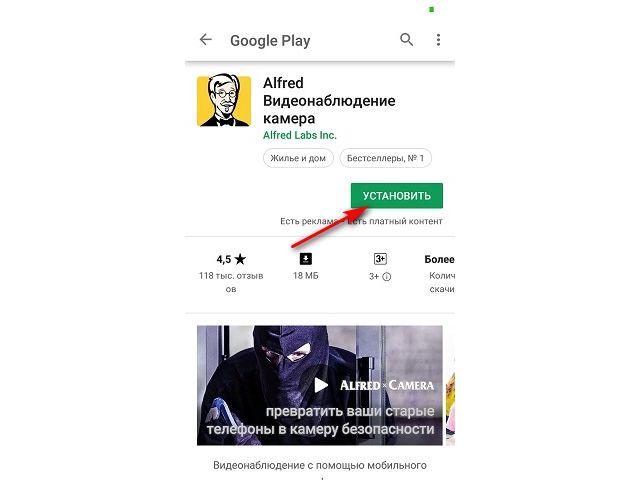
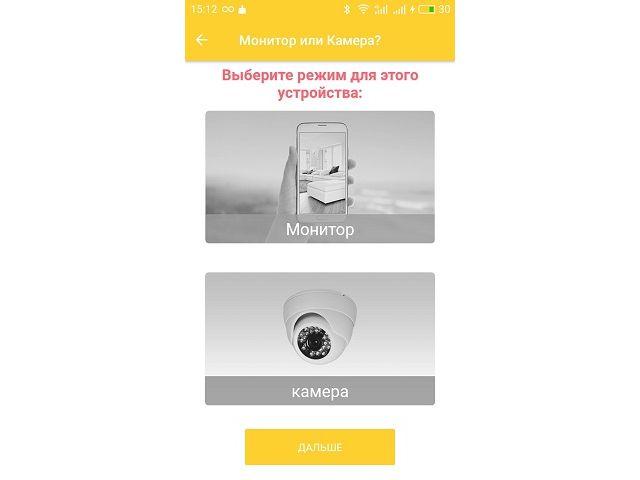
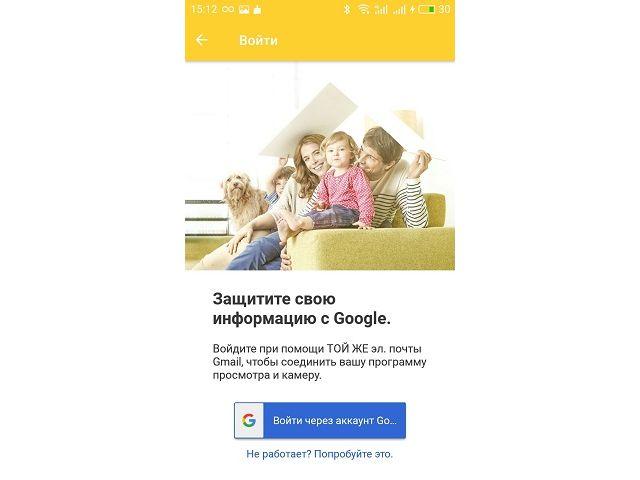
Теперь можно подключаться к камере с другого смартфона и в любой момент отслеживать активность на территории наблюдения. Приложение способно производить видеозапись, когда детектор зафиксирует движение.
Воспользовавшись предоставленной информацией, превратить телефон в веб-камеру получится даже у пользователя, не обладающего особыми навыками в настройке техники. Подключение может производиться тремя удобными способами, что позволяет варьировать расположение камеры и доступ к ней. Все указанные программы работают на бесплатной основе, и лишь дополнительные функции потребуют приобретения расширенного доступа.
Источник: mobila.guru
Используем Android телефон как Web камеру




Многим из тех, кто не имеет веб-камеры, но хотел бы ею пользоваться, больше нет необходимости тратить деньги на ее покупку. Достаточно приспособить вместо веб-камеры сотовый телефон. А поскольку значительное число современных телефонов (smartphone) работают на базе ОС Android, способы, который мы рассмотрим, вероятно, будут полезны их владельцам . И вот чем еще хорош телефон как веб камера: Android устройства, во-первых, легко синхронизируются с персональными компьютерами, во-вторых, для их подключения существует доступное и простое программное обеспечение, а в-третьих, камеры многих современных телефонов ничуть не уступают по основным характеристикам веб-камерам.
Android смартфон как веб camera: что для этого необходимо?
Процедура подключения и настройки веб-камеры не составит труда для более-менее опытного пользователя OS Android, новичкам же следует хорошо изучить инструкцию, хотя никаких сложностей, как правило, не возникает. Перед подключением предварительно должно быть подготовлено:
- Персональный компьютер на базе ОС Windows (начиная от XP и выше) или Linux.
- Приложение на ПК, использующее веб-камеру — VLC Media Player, Skype, клиенты соц. сетей и т. п. — на выбор.
- Программное обеспечение для подключения и настройки веб-камеры на смартфоне, речь о котором пойдет ниже (доступно из Google Play).
- В зависимости от возможностей программы для «превращения» smartphone в веб-камеру: точка доступа беспроводной сети Wi-Fi в виде отдельного устройства или виртуальная («размещенная» сеть, запускаемая на компьютере с Windows 7 или 8 при помощи таких программ, как Connectify и т. п), BlueTooth-адаптер или USB-кабель.
- Непосредственно A ndroid телефон как web камера.
Из программного обеспечения можно использовать:
- DroidCam Wireless Webcam — софт, состоящий из двух частей — запускаемой на ПК и на смартфоне. Соединение при помощи этой программы доступно через Wi-Fi, BlueTooth и USB. Может использовать как тыловую, так и фронтальную камеру. Позволяет транслировать и видео, и звук.
- USB Webcam for Android — так же как и вышеупомянутый софт, состоит из 2 частей — для ПК и смартфона. Работает через интерфейс USB. На некоторых Андроид-телефонах, ввиду отсутствия нужных драйверов, запускается не корректно. В большинстве приложений передает только видео (без звука).
- IP Webcam — устанавливается на телефон. На ПК устанавливается приложение IPCamAdapter. Устройства синхронизируются посредством Wi-Fi. Софт может работать с тыловой и фронтальной камерой. Во многих приложениях, использующих веб-камеру, передает и видео, и звук.
Если какая-либо из этих программ не поддерживается вашей моделью смартфона — следует попробовать другую, либо обновить прошивку Android.
Установка приложений и настройка подключения камеры
DroidCam Wireless Webcam
- Скачайте и установите части приложения на ПК и smartphone.
- Соедините устройства при помощи USB, BlueTooth или Wi-Fi. При подключении через USB на смартфоне должна быть активна опция отладки по USB (доступна из меню «Параметры» — «Система» — «Параметры разработчика»).
- Запустите DroidCam на компьютере и запишите (запомните) появившуюся на экране строку вида IP-адрес:порт.
- Запустите DroidCam на smartphone и нажмите кнопку «Connect», далее «Add new PC».
- Дайте подключению любое имя и впишите адрес: порт — строку, которая была указана в части софта, запущенной на ПК. Если подключение было выполнено правильно, на экране смартфона появится изображение с камеры.
- Нажмите кнопку «Settings» и задайте нужные настройки видео.
- Запустите на ПК программу, использующее камеру, например, Skype.
- В его списке камер выберите устройство «DroidCam».
- Зафиксируйте телефон в нужном вам положении — веб камера из смартфона Андроид готова.
- Устройство «DroidCam» дополнительно можно использовать как микрофон, если выбрать соответствующую настройку в опциях Skype.
USB Webcam for Android
- Установите на компьютер клиентскую часть программы — USB Webcam PC Host.
- Установите на смартфон вторую часть USB Webcam.
- На смартфоне включите опцию «Отладка по USB», доступную из меню «Параметры» — «Система» — «Параметры разработчика».
- Подключите смартфон к компьютеру при помощи дата-кабеля.
- Запустите USB Webcam PC Host на ПК, для работы программы нажмите любую клавишу.
- Запустите программу на smartphone.
- В меню «Устройства» — «Камеры» Скайпа выберите « GWebcamVideo «. Должно появиться изображение с камеры телефона. Если вместо него отображается зеленый фон, вероятно, ваше устройство не поддерживается программой.
- Если все получилось — веб камера через телефон Андроид настроена и готова к работе.
IP Webcam
- Установите на ПК программу IPCamAdapter.
- Установите на смартфон IP Webcam.
- Запустите приложение на смартфоне и задайте нужные вам настройки видео: разрешение (максимум 800 x 480), выбор камеры (тыловая, фронтальная), фокус или FPS-лимит.
- В настройках сетевого подключения можно выбрать тип: IPv4 или IPv6, задать порт (по умолчанию установлен 8080), в качестве меры безопасности можно указать пароль.
- После активации приложения на ПК, в нижней части окна появится IP-адрес для подключения smartphone.
- После того, как было выполнено соединение, менять настройки программы можно непосредственно с ПК.
- Устройства «camera» и «микрофон» становятся доступны из соответствующего меню Skype или другого приложения, использующего веб-камеру. После этого все готово к использованию.
Итак, телефон Андроид как веб камера подключен, осталось дело за малым — зафиксировать его в нужном положении. Чаще всего, стандартные настольные подставки использовать не очень удобно, поскольку менять угол наклона телефона они, как правило, не позволяют. Зато как раз для такого случая очень подходят автомобильные держатели. Такие, которые могут крепиться с помощью присоски к любой, в том числе и вертикальной поверхности и крепко зажимают телефон. С их помощью можно прикрепить смартфон к боковой, верхней или задней стенке монитора и управлять его положением также просто, как это делается с веб-камерой.
Источник: antab.ru